
Štýl retušovania fotografií zombie pomocou aplikácie Adobe Photoshop vytvoriť vzhľad zombie v našom fotografie Halloween. Pustite sa do zmeny vzhľadu svojich obrázkov pomocou tohto zaujímavého efektu, ktorý sa snaží vytvoriť celkom jednoduchý, ale pútavý a atraktívny pomocou kvintesenčného programu na retuš fotografií.
Získajte a dokonalý digitálny makeup za všetky vaše fotografie Halloween rýchlo a pomerne ľahko získate kreatívnejšie a atraktívnejšie obrázky. V tomto zverejniť naučíte sa veľmi dôležité pojmy pre všeobecná retuš fotografií s Photoshop.
Halloween prichádza a všetci chceme mať fotografie, ktoré sú veľmi strašidelné takže by bolo pekné naučiť sa, ako vytvoriť štýlovú retuš fotografií zombie retušovať všetky naše obrázky Halloween.
Dozvieme sa používať nasledujúce nástroje Photoshop:
- nastavovacie vrstvy (intenzita, krivky, vyváženie farieb)
- Skvapalnený filter (Voliteľne)
Použijeme nasledujúce procesy:
- Znížte tón nôhJa (vybielim ju)
- Vytvorte tmavé kruhy
- Kontrastný obrázok
- Zmeniť farebné obsadenie z obrázku
Otvoriť obrázok v photoshop
Prvá vec, ktorú musíme urobiť, je hľadať nejaký obrázok s ktorými chceme pracovať a otvoriť to photoshop. Po otvorení v programe duplikujeme hlavnú vrstvu Ak chcete mať kópiu a nie retušovať pôvodnú fotografiu, na duplikovanie vrstvy stačí dať jej pravé tlačidlo myši a stlačiť duplikátnu vrstvu.
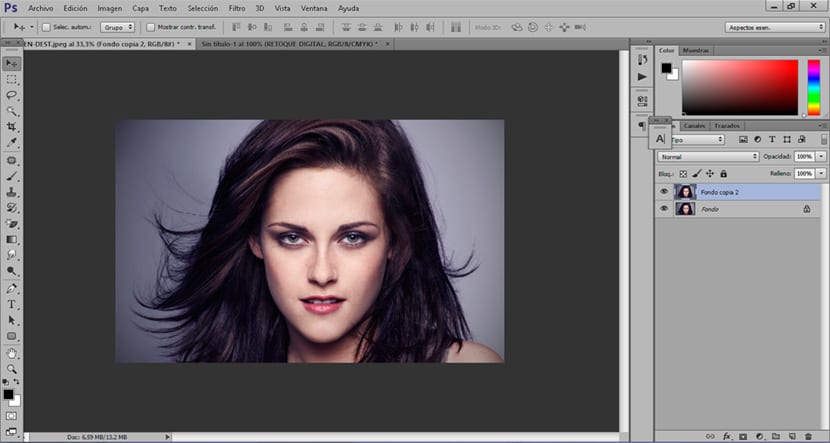
Pleť zosvetlite
na vybieliť pokožku našej fotografie je prvá vec, ktorú musíme urobiť, je vytvoriť vrstva nastavenia intenzity, táto vrstva úprav nám to umožňuje desaturovať farbu obrazu získa svetlošedý tón. Keď vytvoríme túto vrstvu, musíme stlačiť skratka control + i na rubová vrstva a efekt nanášame iba na miesta, kde maľujeme štetcom.
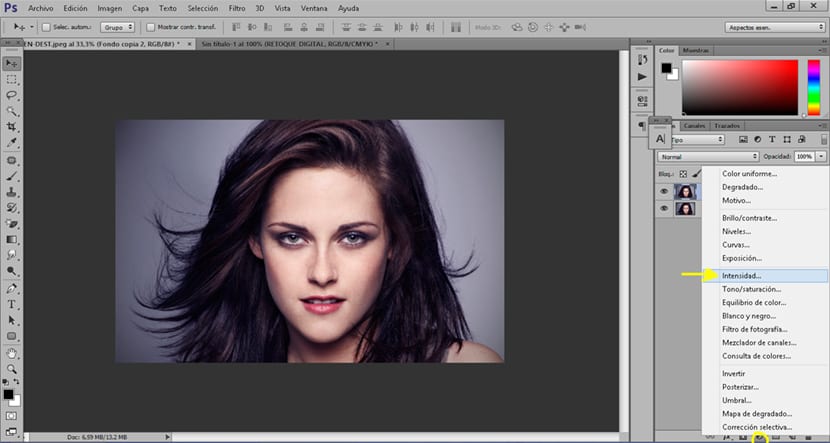
Použi nastavovacia vrstva je to veľmi ľahké, len si to musíme predstaviť Je to normálny a bežný štetec photoshopPretože každá kefa má rad možností, ktoré ju viac či menej sťažujú, podľa toho, čo práve potrebujeme, zmeníme parametre podľa svojich predstáv.
Štetec vyberieme po kliknutí na vrstvu úprav plus klávesovú skratku + i a začali sme maľovať v tých oblastiach, kde chceme znížiť tón pleti. Normálna vec je, že a zombie majú celkovo dosť bielu pokožku, ale to je úplne zadarmo v závislosti od toho, čo každý človek hľadá a chce.
Parametre, ktoré musíme upraviť pri použití tohto nástroja sú nasledujúce:
- Nepriehľadnosť: umožňuje viac alebo menej zreteľný efekt štetca
- Prietok: množstvo škvrny odtekajúcej z kefky
- size: veľkosť kefy
- tvrdosť: urobte okraj škvrny viac alebo menej rozmazaný
V takom prípade použijeme a kefa s minimálnou tvrdosťou aby bol účinok jemnejší a dosiahol sa väčší realizmus.

Vytvorte tmavé kruhy
Ďalšia vec, ktorú urobíme, je vytvorte tmavé kruhy v obraze, aby sme získali realistickejší vzhľad nášho obrazu. Na vytvorenie tohto efektu vytvoríme a vrstva na úpravu kriviek a dáme vrstvový režim sa znásobí, neskôr stlačíme skratka control + i aby sa zabezpečilo, že sa efekt uplatní iba v tých oblastiach, ktoré chceme.
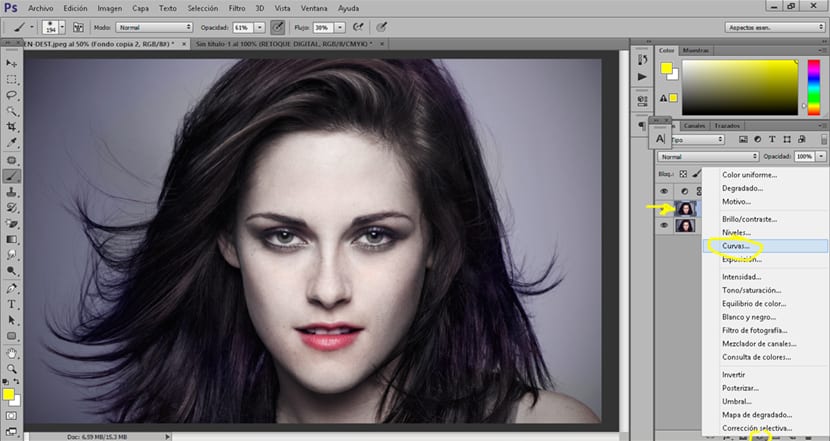
Kúsok po kúsku pomocou štetca maľujeme očné okolie čím dosiahneme efekt tmavých kruhov, ktorý hľadáme. Myšlienka tohto efektu je, že je dosť mäkká, takže je lepšie použiť a kefa s nepriehľadnosťou a nízkou tvrdosťou postupne aplikovať efekt. Ak chceme, aby bol náš efekt ešte viditeľnejší, môžeme vytvoriť ďalšiu vrstvu na úpravu kriviek a znova efekt znovu použiť.
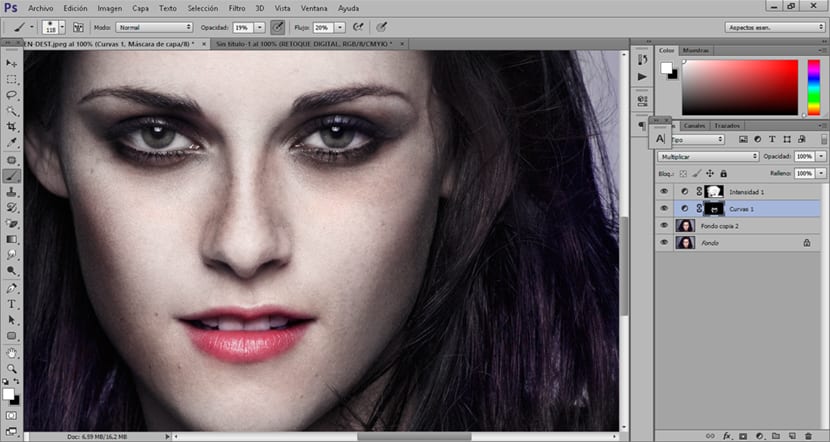
Môžeme vytvoriť vrstvu na úpravu kriviek a zmeniť hodnoty obrázku všeobecným spôsobom, aby sme to dosiahli kontrast obrazu trochu viac a pozrieť sa na zombie realistickejšie.
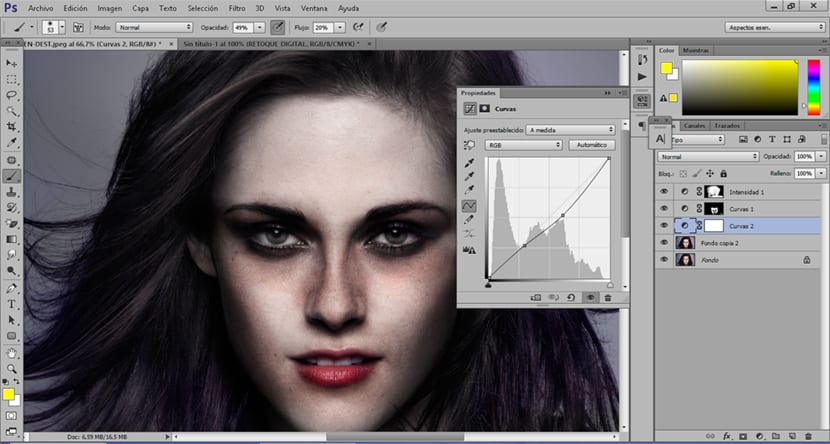
Zmena farebného obsadenia obrázka
Takmer máme svoju štýlovú fotografiu zombie môžeme len zmeniť farebné prevedenie obrázka dať ti a tmavší tón a súvisí s týmto typom fotografie. Táto časť je úplne zadarmo v závislosti od toho, čo každý z nich hľadá. V takom prípade dáme obrázku zelený tón, ale môžete zvoliť iný tón.
Vytvárame a vyváženie farieb farebnej vrstvy a začneme meniť hodnoty obrazu, kým nedosiahneme tón, ktorý hľadáme, na obrázku vidíme presný tón použitý v tomto prípade.
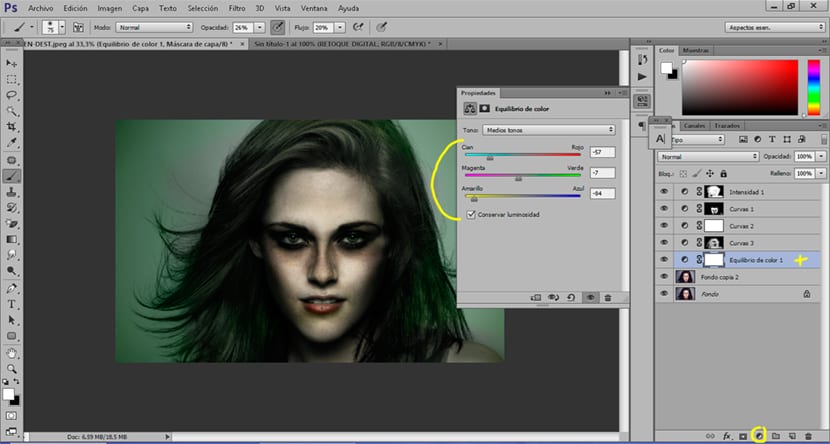
Môžeme štíhla tvár trochu alebo zvýrazniť úsmev na získajte strašidelnejší obraz pomocou skvapalneného filtra z Photoshop. Ak sa chcete dozvedieť, ako používať tento nástroj, uvidíte toto neuveriteľný pošta.
Už vieme, ako retušovať fotografiu, aby sme získali a štýl zombie pre toto celkom zaujímavé Halloween. Pamätajte, že všetky nástroje, ktoré sme použili, môžu byť veľmi užitočné v iných typoch nástrojov retuš fotografií.